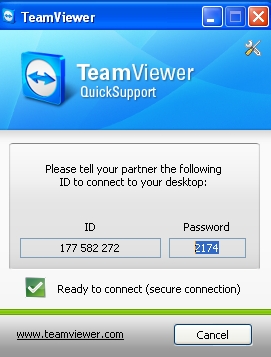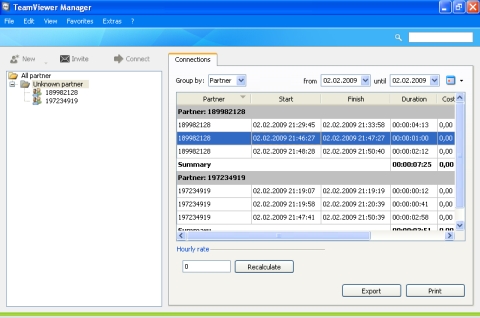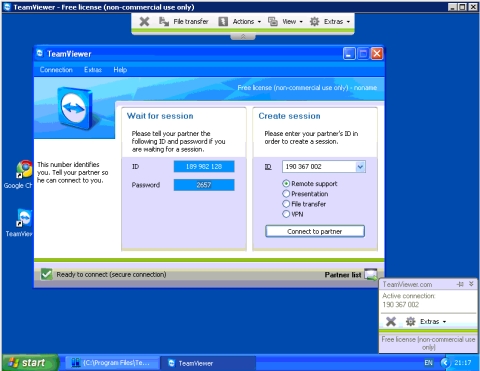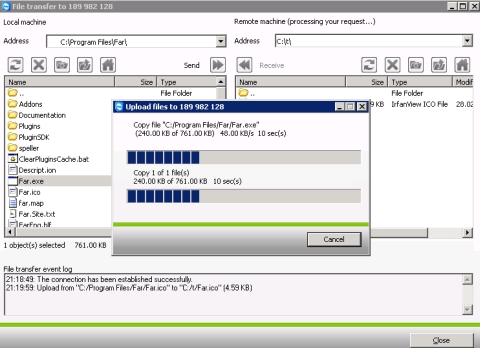TeamViewer. Полноценный удаленный доступ к компьютеру по веб-протоколу.Автор: Виктор Деревянко
Опубликовано: 09.03.2009
Источник: SoftKey.info 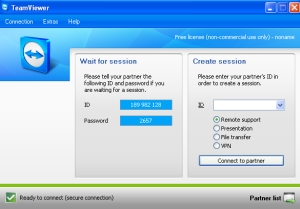 Возможность дистанционной работы с компьютером - вещь просто незаменимая. Жена звонит вам на работу - у нее не получается установить программу. Знакомый просит показать ему, как настраивать электронную почту. Клиент не может разобраться в вашей программе и просит технической поддержки. Поздно вечером на работе случается "косяк" и вас срочно вызывают, чтобы перегрузить сервер. Во подобных случаях наличие удаленного доступа оказывается вроде манны небесной - все подобные проблемы можно решить быстро, не отходя от своего компьютера. Если же ваш партнер находится за тысячи километров от вас, то удаленный доступ - это фактически единственный способ быстрого и безболезненного решения проблемы. Чтобы решить ее по телефону приходится прикладывать массу сил, тратить кучу времени и нервов. Гораздо быстрее один раз показать, чем сто раз объяснить. Возможность дистанционной работы с компьютером - вещь просто незаменимая. Жена звонит вам на работу - у нее не получается установить программу. Знакомый просит показать ему, как настраивать электронную почту. Клиент не может разобраться в вашей программе и просит технической поддержки. Поздно вечером на работе случается "косяк" и вас срочно вызывают, чтобы перегрузить сервер. Во подобных случаях наличие удаленного доступа оказывается вроде манны небесной - все подобные проблемы можно решить быстро, не отходя от своего компьютера. Если же ваш партнер находится за тысячи километров от вас, то удаленный доступ - это фактически единственный способ быстрого и безболезненного решения проблемы. Чтобы решить ее по телефону приходится прикладывать массу сил, тратить кучу времени и нервов. Гораздо быстрее один раз показать, чем сто раз объяснить.
Конечно, практически все современные операционные системы имеют встроенные функции управления удаленным рабочим столом. Однако воспользоваться ими удается далеко не всегда. Ведь для того, чтобы эти функции заработали, необходимо предварительно настроить компьютер. Не каждый пользователь сможет это сделать самостоятельно. Кроме того, у многих пользователей на это элементарно нет прав, а с системным администратором договориться удается не всегда.
Программа TeamViewer - разработка компании TeamViewer GmbH, - позволяет организовать удаленный доступ к любому компьютеру буквально за несколько минут. Для работы нужен лишь доступ в Интернет. Все что требуется от вашего партнера - это скачать клиентский модуль TeamViewer и запустить его. Программа выдает ему идентификатор компьютера и пароль, он сообщает их вам по телефону или мессенджеру, и вот, вы уже работаете на его компьютере. Больше никаких усилий от вашего партнера не требуется - не нужно устанавливать программу, не нужно ее настраивать. Передача данных в TeamViewer осуществляется с помощью стандартных веб-протоколов, так что не нужно просить системного администратора что-либо разрешать, открывать или конфигурировать. Скачал, запустил и все работает.
Простота использования - не единственное достоинство TeamViewer. Программа корректно работает при установленных прокси-сереверах и NAT. Обеспечивает высокий уровень секретности передачи данных и минимизирует трафик. Позволяет вам проводить многопользовательские презентации, передавать с компьютера на компьютер файлы, выполнять кросс-платформенную работу. Программа полностью бесплатна для некоммерческого использования. И, наконец, она обладает богатым набором функций, вполне достаточным даже для самых взыскательных пользователей.
Версии
TeamViewer включает несколько различных приложений. На своем компьютере вы всегда запускаете основное приложение - TeamViewer (full version). На удаленном компьютере могут быть запущены:
- TeamViewer QuickSupport - легковесный клиентский модуль, не требующий установки и администраторских прав; идеально подходит для однократного доступа к удаленному компьютеру;
- TeamViewer (full version) - основное приложение TeamViewer; пригодится в том случае, если вам требуется регулярный удаленный доступ к данному компьютеру, если может потребоваться обратный доступ с удаленного компьютера на ваш или когда вам нужно организовать VPN;
- TeamViewer Host - системная служба, которая может быть использована для обеспечения возможности круглосуточного доступа к удаленному компьютеру; оптимальна для управления сервером или для доступа к офисному компьютеру из дома.
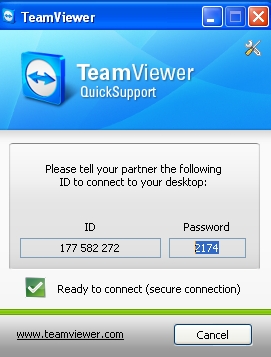 | | Клиентский модуль TeamViewer |
Основное приложение TeamViewer может работать в двух режимах: его можно установить на компьютер или запустить без установки, как портативное приложение (при этом не требуются права администратора). Режим работы вы выбираете при запуске программы установки. Кроме того, на сайте TeamViewer отдельно выложены полностью портативная версия приложения и портативный вариант для флешек стандарта U3.
Для тех, кому приходится осуществлять техническую поддержку большого количества клиентов, имеется специальное приложение TeamViewer Manager. Это база данных, способная хранить информацию обо всех ваших партнерах. База данных допускает многопользовательскую работу, так что помимо вас, к ней могут подключаться и другие участники службы технической поддержки. В качестве системы управления базами данных используется Microsoft SQL Server.
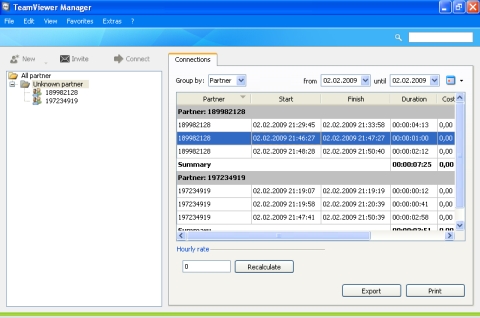 | | Интерфейс TeamViewer Manager |
Приложения TeamViewer реализованы под Windows и под Mac OS. Если требуется работать с другими операционными системами, то можно попробовать воспользоваться веб-приложением Web Connector, реализованным на Adobe Flash 9 и работающим напрямую из браузера. Доступ к Web Connector можно получить через сайт TeamViewer, предварительно (бесплатно) зарегистрировавшись.
Режимы работы.
TeamViewer позволяет выполнить подключение к удаленному компьютеру четырьмя разными способами.
Первый режим - доступ к удаленному рабочему столу. Вы получаете возможность работать с удаленным компьютером как со своим собственным - запускать программы, настраивать систему, вводить данные, перезагружать компьютер. Вы можете временно запретить удаленному пользователю управлять компьютером (заблокировав ему клавиатуру и мышку). По умолчанию ваши права никак не ограничены, хотя ваш партнер может их ограничить в настройках программы. Если трафик необходимо минимизировать, можно уменьшить разрешение экрана, отключить обои рабочего стола, понизить качество передаваемого изображения (вплоть до черно-белого) или переключиться в оконный режим, когда вы видите не весь рабочий стол, а только окно выбранной программы. Единственное что нельзя сделать, так это зайти на удаленный компьютер скрытно от работающего на нем пользователя.
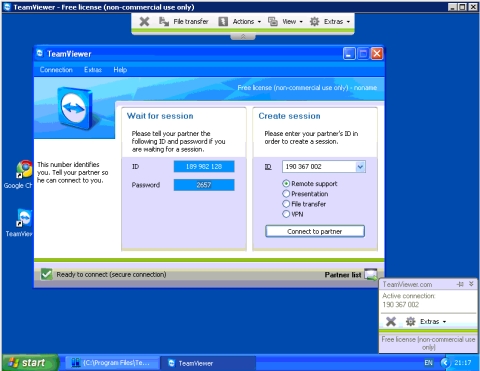 | | Так выглядит удаленный рабочий стол при подсоединении через TeamViewer |
Второй режим - презентация. Если вы подсоединяетесь к удаленному компьютеру в этом режиме, то ваш партнер будет видеть рабочий стол вашего компьютера. Никаких возможностей управления вашим компьютером у него не будет. В режиме презентации можно подсоединиться сразу к нескольким компьютерам - все ваши партнеры смогут наблюдать за тем, что вы делаете на своем рабочем столе. В бесплатной версии нельзя подсоединиться более чем к двум компьютерам. В коммерческой версии количество партнеров может достигать десяти, в зависимости от типа лицензии. Лично мне в этом режиме очень понравилась возможность видеть курсор мышки партнера. Курсор отображается в сильно увеличенном, полупрозрачном виде не мешает мне вести презентацию. А у моих партнеров есть возможность показать мне что-либо на моих слайдах - то есть презентация получается с обратной связью.
Следующий режим - режим передачи файлов. В этом режиме TeamViewer не показывает удаленный рабочий стол. Вместо этого он открывает файловый менеджер с двумя панели. Левая панель отображает директории на моем компьютере, правая панель - директории на удаленном компьютере. Файлы можно копировать слева направо или справа налево. Функциональность менеджера минимальна - копирование файлов, удаление, создание директорий, обновление списка файлов.
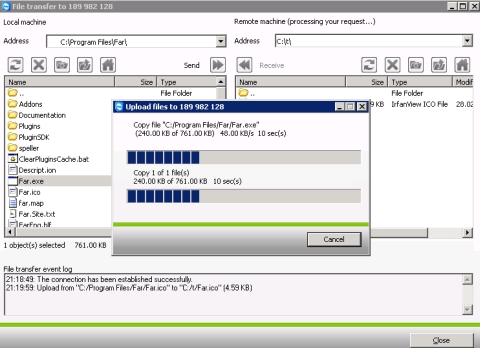 | | Файловый менеджер в TeamViewer |
Последний режим - "VPN". Он позволяет вам организовать виртуальную сеть. Ваш компьютер "увидит" компьютер партнера как очередной компьютер в локальной сети. В итоге, ваши программы смогут работать с удаленным компьютером как с обычным сетевым.
TeamViewer обладает большим количеством полезных функций. В частности, имеются встроенный чат, возможность записи сессии в видеофайл, функция вывода информации суммарной об удаленной системе, поддержка работы в безопасном режиме Windows, возможность выбора активного монитора, воспроизведение аудио, проигрываемого на удаленном компьютере.
Принципы работы
TeamViewer выбирает оптимальный тип соединения самостоятельно. В подавляющем большинстве случаев компьютеры соединяются между собой напрямую посредством протоколов UDP или TCP (даже при наличии шлюзов, NAT-ов и брандмауэров). В остальных случаях соединение ведется с помощью http-туннелирования и осуществляется с помощью серверов TeamViewer. Никакие порты для работы TeamViewer открывать не требуется.
TeamViewer обеспечивает высокий уровень секретности при передачи данных. Идентификаторы компьютера генерируются на основе характеристика "железа" и проверяются на серверах TeamViewer перед каждым подсоединением, что исключает возможность генерации ложных идентификаторов. Пароли для сессии подсоединения изменяется при каждой перезагрузки компьютера (при использовании TeamViewer Host пароль можно задать постоянным). Подобрать пароль с помощью брутфорсинга вряд ли получится - уже после пятого неправильного пароля TeamViewer начнет вводить все увеличивающиеся задержки между попытками подсоединения, так 24 попытки потребуют 17 часов. При передачи данных TeamViewer использует технологию шифрования, базирующуюся на алгоритмах RSA и AES (256 бит). Более подробно об уровне секретности и защищенности TeamViewer можно прочитать в специальном документе.
Ограничения бесплатной версии.
TeamViewer полностью бесплатен для некоммерческого использования, однако бесплатная версия имеет ряд ограничений. Не поддерживается кроссплатформенная работа, в клиентский модуль нельзя встроить логотип своей компании, нет возможности использовать для соединения высокопроизводительные серверы компании, не поддерживается установка на серверные системы, количество партнеров при проведении презентации ограничено двумя.
Подобные ограниченные бесплатные версии имеются практически у всех конкурентов. Однако большинство из них имеют ограничения, которые серьезно мешают даже при домашнем использовании. Встречаются, например, ограничения на цветность передаваемого изображения. Могут быть ограничены возможности по передачи файлов между компьютерами или возможности чата. Важным преимуществом TeamViewer, на мой взгляд, является то, что в нем ничего подобного нет.
Конкуренты
TeamViewer представляет из себя вариант реализации VNC-системы. Подобных систем сейчас очень много:
TightVNC, Logmein, CrossLoop, AMMYY Admin, ShowMyPC и другие.
Выводы
На мой взгляд, TeamViewer - отличная программа. Одна из тех программ, о которых надо знать и которые, при случае, могут здорово выручить. Работать в TeamViewer удобно, в работе программа стабильна. К недостаткам можно отнести, пожалуй, лишь отсутствие русскоязычного интерфейса, но это - на любителя. Конечно, немного раздражает предупреждение о том, что программа бесплатна только для некоммерческого использования - уж слишком часто TeamViewer его показывает. Но это все мелочи. Ведь главное, что теперь организовать полноценный дистанционный доступ к любому компьютеру очень просто.
|

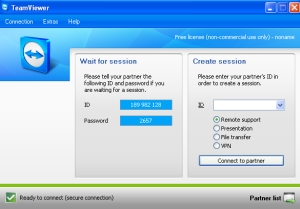 Возможность дистанционной работы с компьютером - вещь просто незаменимая. Жена звонит вам на работу - у нее не получается установить программу. Знакомый просит показать ему, как настраивать электронную почту. Клиент не может разобраться в вашей программе и просит технической поддержки. Поздно вечером на работе случается "косяк" и вас срочно вызывают, чтобы перегрузить сервер. Во подобных случаях наличие удаленного доступа оказывается вроде манны небесной - все подобные проблемы можно решить быстро, не отходя от своего компьютера. Если же ваш партнер находится за тысячи километров от вас, то удаленный доступ - это фактически единственный способ быстрого и безболезненного решения проблемы. Чтобы решить ее по телефону приходится прикладывать массу сил, тратить кучу времени и нервов. Гораздо быстрее один раз показать, чем сто раз объяснить.
Возможность дистанционной работы с компьютером - вещь просто незаменимая. Жена звонит вам на работу - у нее не получается установить программу. Знакомый просит показать ему, как настраивать электронную почту. Клиент не может разобраться в вашей программе и просит технической поддержки. Поздно вечером на работе случается "косяк" и вас срочно вызывают, чтобы перегрузить сервер. Во подобных случаях наличие удаленного доступа оказывается вроде манны небесной - все подобные проблемы можно решить быстро, не отходя от своего компьютера. Если же ваш партнер находится за тысячи километров от вас, то удаленный доступ - это фактически единственный способ быстрого и безболезненного решения проблемы. Чтобы решить ее по телефону приходится прикладывать массу сил, тратить кучу времени и нервов. Гораздо быстрее один раз показать, чем сто раз объяснить.